Lesen Sie bitte unseren wichtigen Installationshinweis für die Verwendung Ihres neuen F‑Secure Produkts
Für die Nutzung Ihres F‑Secure-Produkts ist ein "My F‑Secure Konto" erforderlich. Dieses Konto dient als zentrale Verwaltungsplattform für alle Geräte, die mit Ihrem Abonnement verbunden sind.
Wählen Sie eine der untenstehenden Optionen aus, um die Installation fortzusetzen.
In nur 3 Schritten zu Ihrem neuen My F-Secure Konto
1. Neues Kundenkonto anlegen
In Ihrem Kundenkonto bei edv-buchversand.de wählen Sie den Button „Neues My F-Secure Konto“. Sie finden dies unter dem Bereich „Meine Software“. Danach werden Sie direkt zur Anmeldung bei F-Secure weitergeleitet.
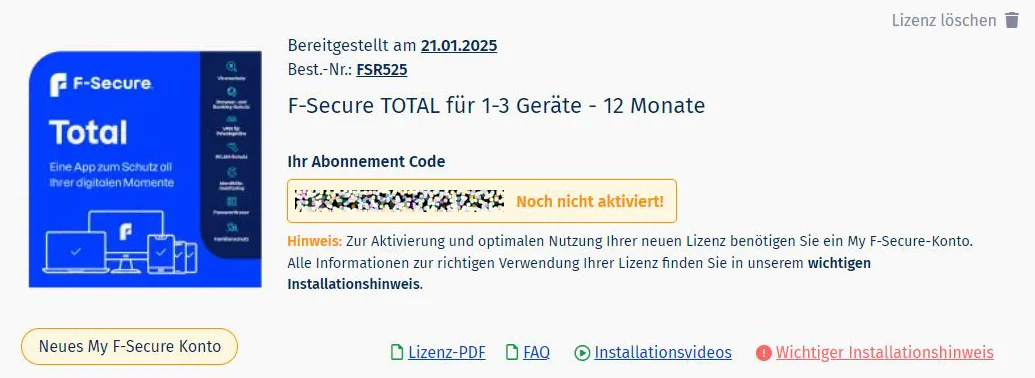
2. Erstellen Sie Ihr Kundenkonto
Füllen Sie nun die entsprechenden Felder aus und bestätigen dies mit „Akzeptieren und Konto erstellen“ Ihren neuen Abonnement-Code brauchen Sie nicht einzugeben. Bei der Anmeldung wird dieser automatisch in Ihr neues „My F-Secure Konto“ übertragen. Bitte bestätigen Sie die Erstellung des Kontos. Den passenden Link erhalten Sie separat per Mail direkt von F-Secure.

Sie haben bereits ein My F-Secure Konto und eine VPN oder ID PROTECTION Lizenz?
Sollten Sie bereits ein Kundenkonto mit einen gültigen VPN oder ID-Protection bei F-Secure haben, brechen Sie die Registrierung hier bitte ab. Setzen Sie sich bitte mit uns per E-Mail an f-secure@edv-buchversand.de oder telefonisch unter 0 21 91 – 99 11 99 (Mo.–Fr.: 8:30–17 Uhr) in Verbindung. Zusammen werden wir Ihre Lizenzen auf F-Secure TOTAL umstellen, welches beide Produkte beinhaltet.
3. Starten Sie nun mit der ersten Installation! (Beispiel: Windows)
Unter Ihrem „My F-Secure Konto“ werden die verfügbaren Lizenzen angezeigt. Der Button „Gerät hinzufügen“ startet einen Assistenten, der Ihnen die entsprechende Installation für Ihren PC, Mac, Android oder iOS zur Verfügung stellt. Zusätzlich können Sie entscheiden, ob Sie Ihr eigenes Gerät, das Ihrer Kinder oder einer anderen Person schützen möchten.
So fügen Sie Geräte in Ihrem My-F-Secure Konto hinzu
1. Klicken Sie auf den Button „Gerät hinzufügen“.

2. Wählen Sie das Gerät, das Sie schützen möchten, und klicken Sie auf "Weiter".

3. Klicken Sie auf „Diesen Computer“, um die passende Installation auszuwählen. Über den Button „Download für Windows“ starten Sie den Download der Installationsdatei.
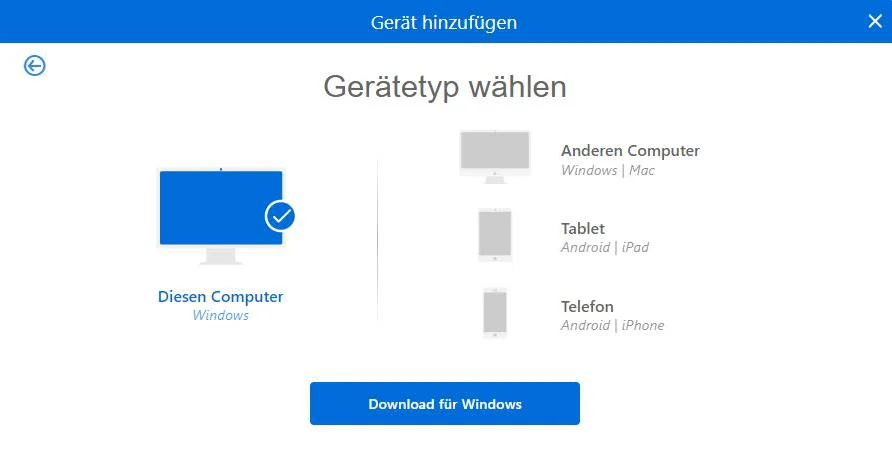
4. Öffnen Sie das heruntergeladene Installationspaket, welches sich in Ihrem Downloadordner befindet. Weiter geht es über den Button „Akzeptieren und fortfahren“.
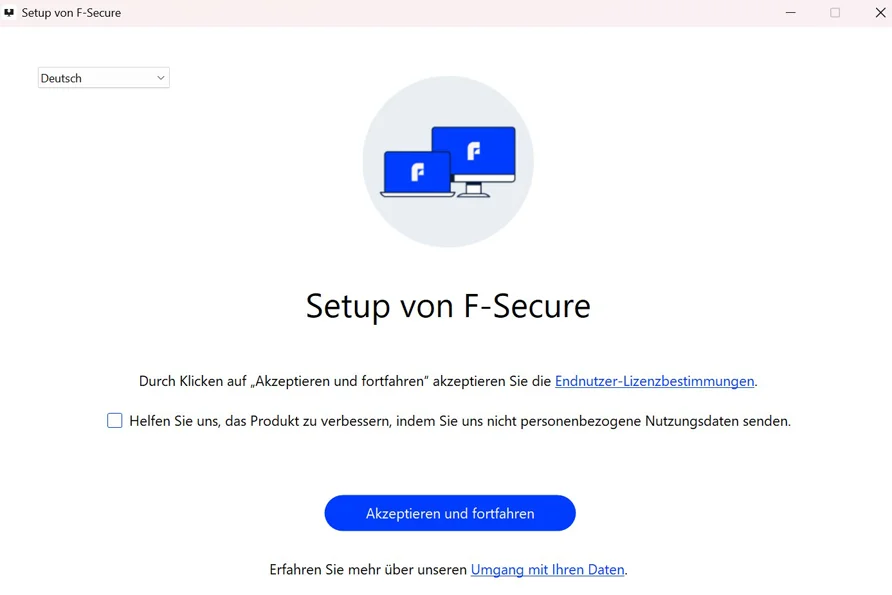
5. Die Installation erfolgt nun vollkommen automatisch. Evtl. vorhandene Vorversionen werden automatisch ersetzt und müssen nicht vorab gelöscht werden.
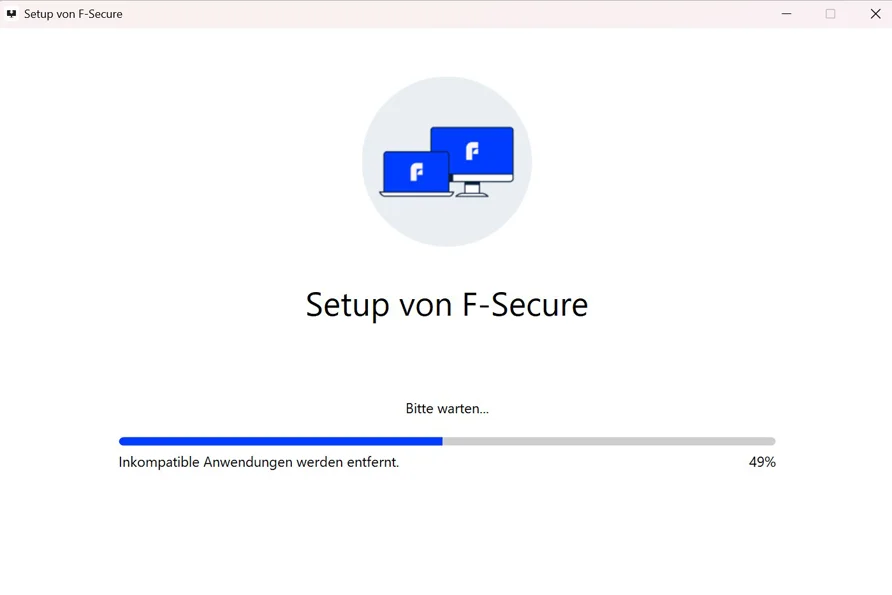
6. Im nächsten Schritt bestätigen Sie, dass Sie den Schutz für sich selbst einrichten.
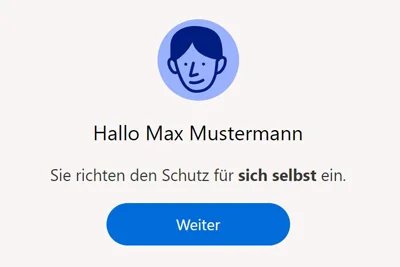
Herzlichen Glückwunsch!
Sie haben Ihren neuen Abonnement-Code erfolgreich in Ihrem My F-Secure Konto hinterlegt.
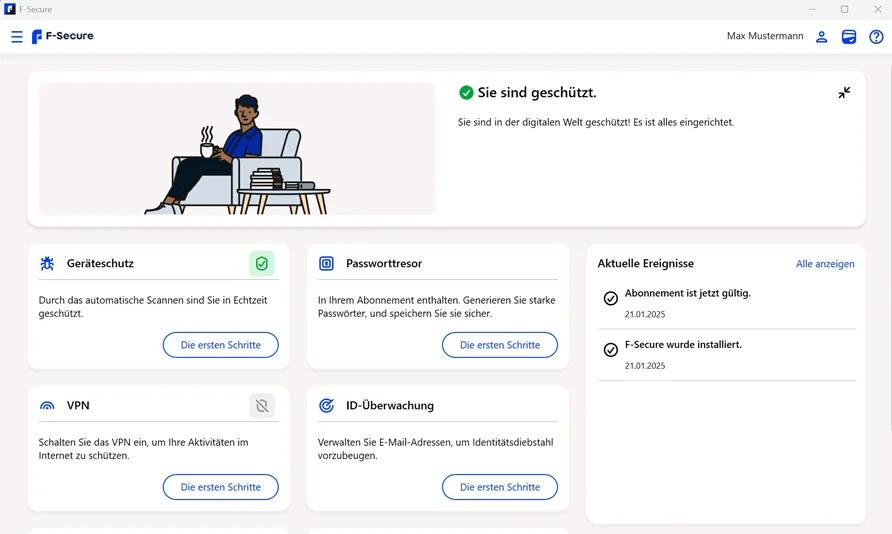
Möchten Sie weitere Geräte hinzufügen?
Später können Sie weitere Geräte direkt unter Ihrem „My F-Secure Konto“ hinzufügen. Hierzu melden Sie sich einfach erneut an unter my.f-secure.com/login und wählen hier erneut „Gerät hinzufügen“ aus.
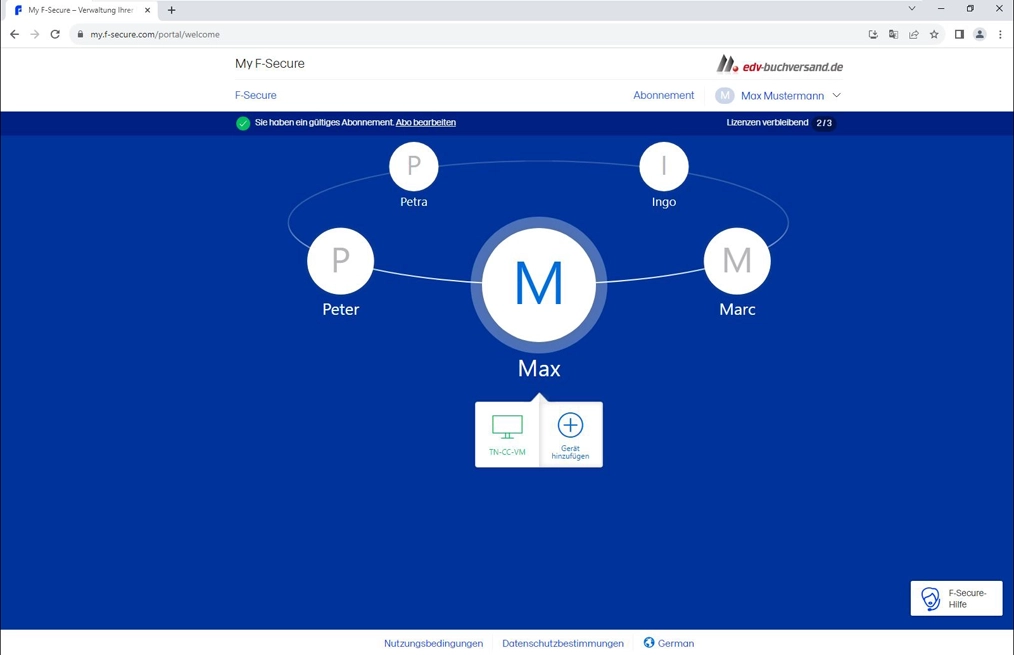
Hinweise zum My F-Secure Konto
In Ihrem My F-Secure Konto können Sie maximal 8 Unterkonten erstellen.
Das bedeutet, dass neben Ihnen als Hauptnutzer acht weitere Nutzer ihre Geräte im My F-Secure Konto selbstständig verwalten können. Pro Nutzer können so viele Geräte, wie Lizenzen vorhanden sind verbunden/geschützt werden.
Wichtiger Hinweis!
Sollte die Anzahl der vorhandenen Lizenzen nicht ausreichen oder Sie möchten auf ein anderes Produkt umsteigen, sind wir gern für Sie da. Auch bei Änderung Ihrer Laufzeit unterstützen wir Sie gern. Melden Sie sich einfach per Mail oder telefonisch bei uns!
Haben Sie noch Fragen?
Wir helfen gerne. Schreiben Sie uns eine E-Mail an f-secure@edv-buchversand.de oder kontaktieren Sie uns telefonisch unter 0 21 91 – 99 11 99 (Mo.–Fr.: 8:30–17 Uhr)
So fügen Sie Ihren neuen Abonnementen-Code in Ihr vorhandendes My F-Secure Konto ein
1. Melden Sie sich bei Ihrem My F-Secure Konto an
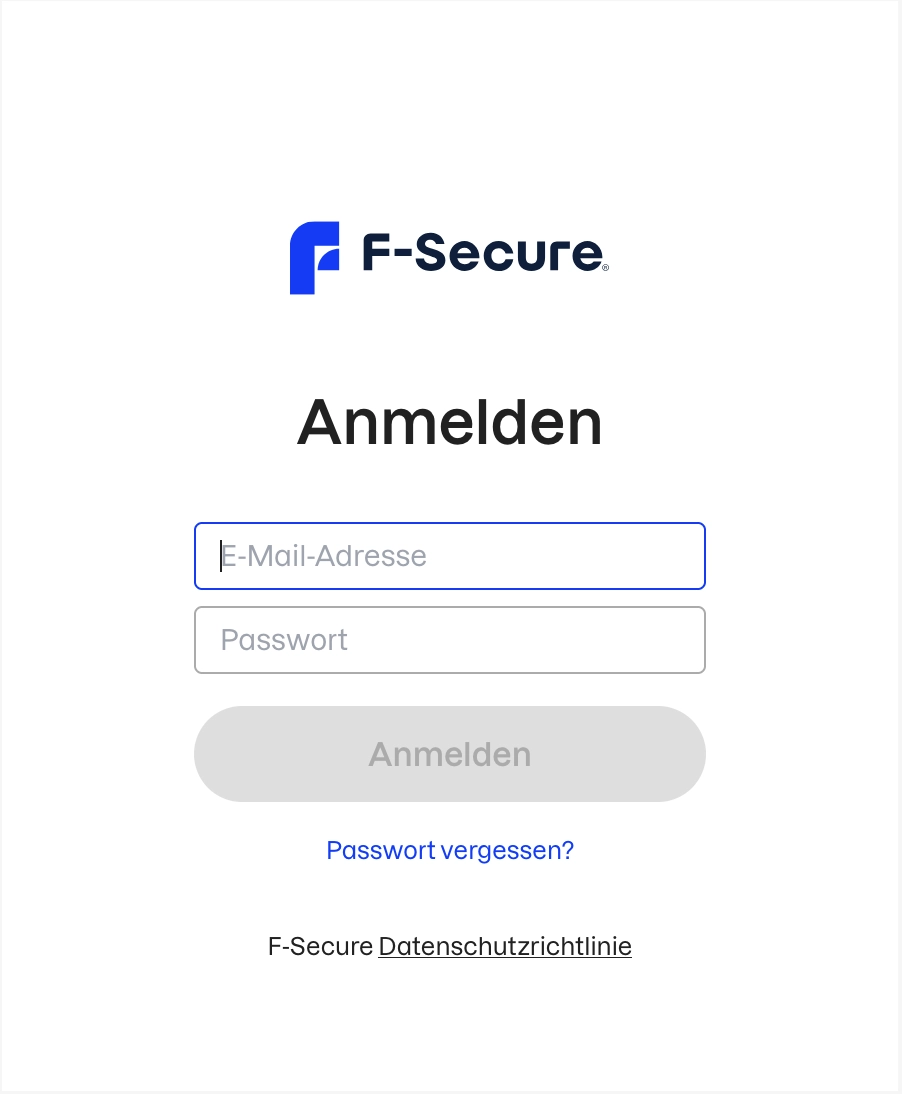
2. Nach der Anmeldung klicken Sie auf "Abonnement"

3. Verwalten Sie Ihr Abonnement
Im Abschnitt "Ihre Abonnements verwalten" öffnet sich ein Dropdown-Menü. Wählen Sie hier den Punkt "Abonnementcode eingeben" aus.
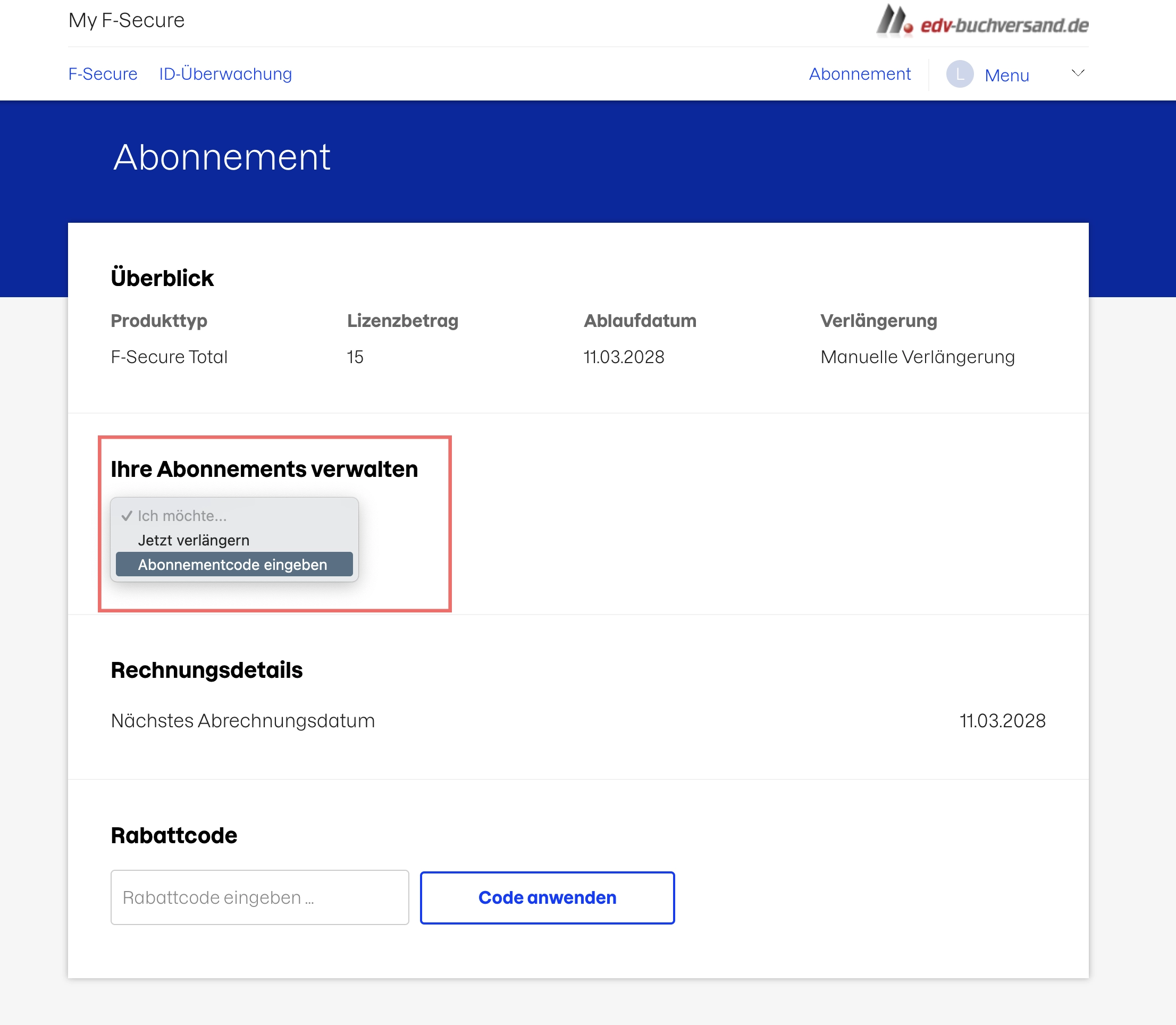
4. Abonnementcode eingeben
Tragen Sie in der Maske Ihren Abonnement-Code ein, um den neuen Code zu aktivieren.
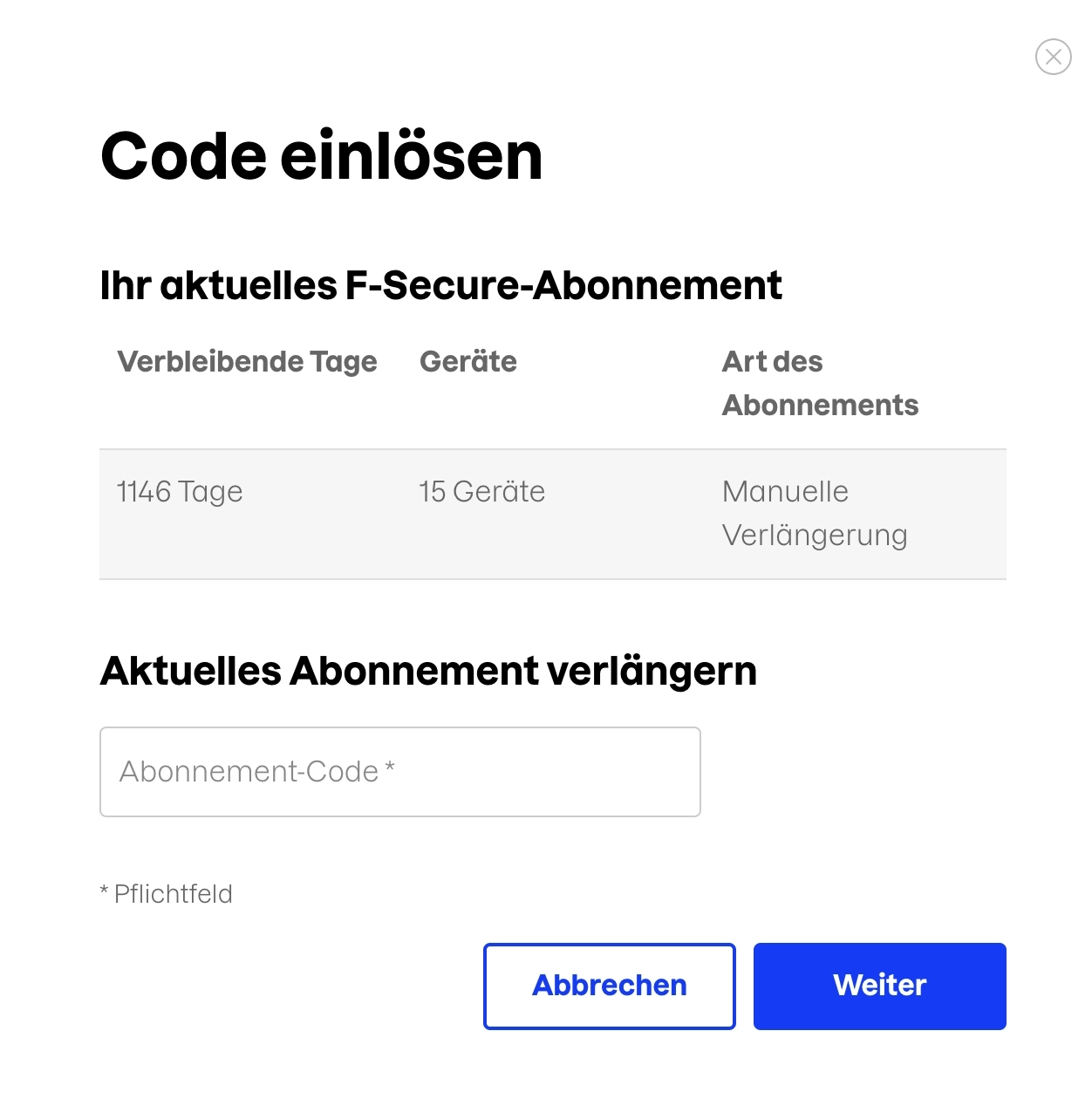
Herzlichen Glückwunsch!
Sie haben Ihren neuen Abonnementcode erfolgreich in Ihrem My F-Secure Konto hinterlegt.
Hinweise zum My F-Secure Konto
In Ihrem My F-Secure Konto können Sie maximal 8 Unterkonten erstellen.
Das bedeutet, dass neben Ihnen als Hauptnutzer acht weitere Nutzer ihre Geräte im My F-Secure Konto selbstständig verwalten können. Pro Nutzer können so viele Geräte, wie Lizenzen vorhanden sind verbunden/geschützt werden.
Wichtiger Hinweis!
Sollte die Anzahl der vorhandenen Lizenzen nicht ausreichen oder Sie möchten auf ein anderes Produkt umsteigen, sind wir gern für Sie da. Auch bei Änderung Ihrer Laufzeit unterstützen wir Sie gern. Melden Sie sich einfach per Mail oder telefonisch bei uns!
Haben Sie noch Fragen?
Wir helfen gerne. Schreiben Sie uns eine E-Mail an f-secure@edv-buchversand.de oder kontaktieren Sie uns telefonisch unter 0 21 91 – 99 11 99 (Mo.–Fr.: 8:30–17 Uhr)